Como reduzir o cabeçalho da mensagem no Thunderbird 3
Mozilla O Email Thunderbird / / March 18, 2020
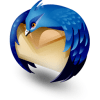 Para grande desgosto dos usuários obstinados do Thunderbird, o Thunderbird 3 introduz alguns botões usados com freqüência no cabeçalho do painel de mensagens. Onde antes havia espaço em branco, agora existem alguns botões de resposta, encaminhamento, arquivamento, lixo eletrônico e exclusão da honkin. Embora talvez sejam convenientes, esses botões ocupam um espaço valioso na tela, o que pode ser um verdadeiro estrago para quem tem telas pequenas de laptop. Aqui estão algumas dicas interessantes para ajudá-lo a recuperar esse espaço, personalizando o cabeçalho da mensagem no Thunderbird.
Para grande desgosto dos usuários obstinados do Thunderbird, o Thunderbird 3 introduz alguns botões usados com freqüência no cabeçalho do painel de mensagens. Onde antes havia espaço em branco, agora existem alguns botões de resposta, encaminhamento, arquivamento, lixo eletrônico e exclusão da honkin. Embora talvez sejam convenientes, esses botões ocupam um espaço valioso na tela, o que pode ser um verdadeiro estrago para quem tem telas pequenas de laptop. Aqui estão algumas dicas interessantes para ajudá-lo a recuperar esse espaço, personalizando o cabeçalho da mensagem no Thunderbird.
Por padrão, O cabeçalho do painel de mensagens do Thunderbird 3 ocupa três linhas impressionantes, além de todo esse espaço para botões. Nós podemos pôr um fim nisso.
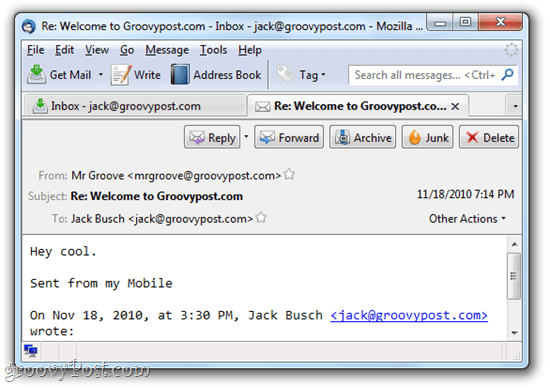
Ocultar informações de cabeçalho no Thunderbird 3
Se você tiver apenas uma quantidade enorme de lixo eletrônico no painel de cabeçalho da sua mensagem, é provável que tenha ativado acidentalmente o Thunderbird para mostrar todas as informações do cabeçalho.
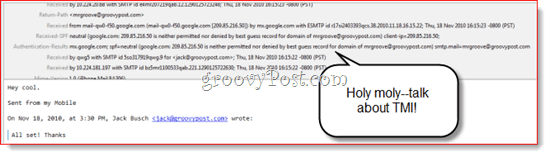
Felizmente, esta é uma solução muito rápida. Simplesmente cliqueVisão> Cabeçalhos> Normal.
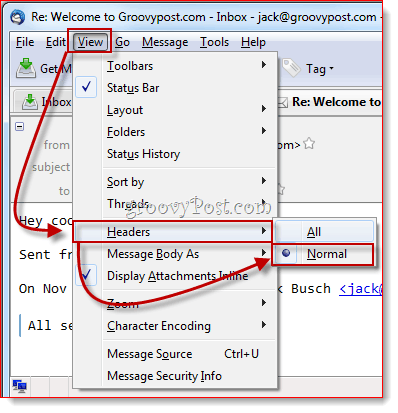
Isso proporcionará um alívio instantâneo e fará com que o cabeçalho pareça mais com a primeira captura de tela nesta postagem.
Recolher o cabeçalho de mensagem Thunderbird com o CompactHeader
Os botões adicionados foram tão controversos que a Mozilla incluiu uma solução em suas perguntas frequentes. A Mozilla recomenda verificar um dos vários Thunderbird Complementos que modificam o cabeçalho. O melhor que encontrei até agora é chamado CompactHeader. Isso permite recolher o cabeçalho para que ele ocupe apenas uma linha. Depois de instalar o CompactHeader, você pode clicar em um pequeno sinal de menos no canto superior esquerdo do cabeçalho para recolher o cabeçalho da mensagem. Clique a + para trazê-lo de volta.
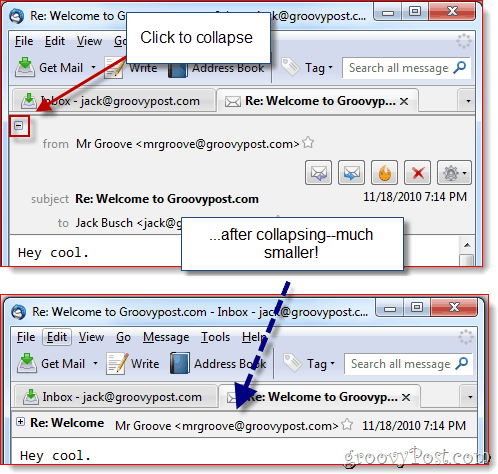
Você pode clique com o botão direito no canto superior direito do cabeçalho da mensagem e cliquePreferências do CompactHeader para mais opções. Por exemplo, você pode reduzir o espaço escolhendo Exibir apenas o endereço, que remove o nome do remetente. Ou, se a linha única for muito pequena para você, você pode aumentar de volta para duas linhas.
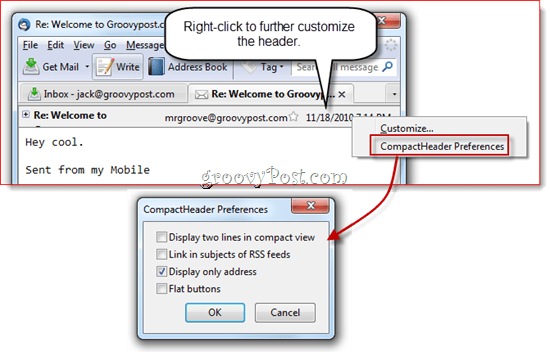
Ocultar o cabeçalho da mensagem com o Tweak do email
Mail Tweak é um incrível complemento completo do Thunderbird que permite personalizar a aparência, o comportamento e o comportamento do Thunderbird. Você também pode usá-lo para eliminar completamente o cabeçalho da mensagem. Instale-o e depois cliqueFerramentas> Complementos e clique Opções debaixo Mail Tweak no Extensões aba.
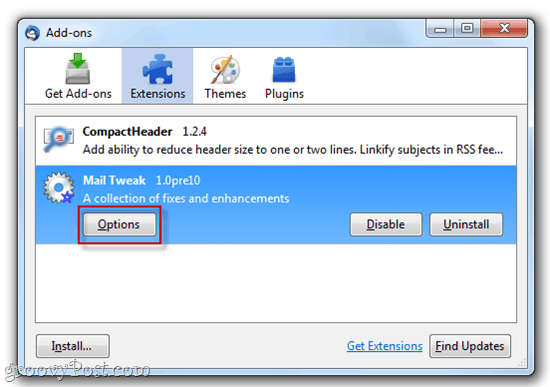
Role para baixo até encontrar Ocultar painéis automaticamente. Verifica e então VerificaCabeçalho da mensagem abaixo. CliqueEstá bem e reinicie o Thunderbird (ou cheque Recarregue janelas para aplicar alterações agora antes de clicar Está bem).
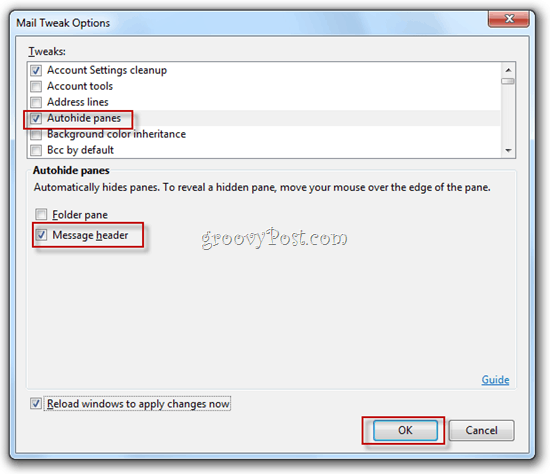
Agora, não haverá cabeçalho de mensagem para falar. Bastante drástico, mas para aqueles de nós que dominam os atalhos de teclado do Thunderbird (pressione CTRL-R Responder), é muito melhor assim.
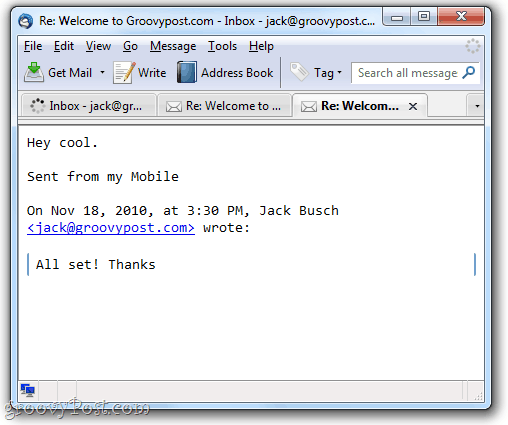
Então, aí está. Três maneiras fáceis de reduzir, recolher ou eliminar o cabeçalho da mensagem no Thunderbird 3. Aproveite a sua nova e compacta visão!
